|
Die Tippfarm | ||
Tipp 1749: Excel-Tabelle filtern Zur Analyse umfangreicher Tabellen bietet Excel drei mächtige Werkzeuge an: Sortieren, Filtern und Pivot. AutoFilter ein- und ausschalten
Auswahlfilter
Um bestimmte Werte herauszufiltern klicken Sie zuerst auf (alle auswählen), um diese Checkbox zu deaktivieren und dann aktivieren Sie den Wert bzw. die Werte, die Sie sehen wollen. Besonders attraktiv ist hier das Filtern von Datumseinträgen, da Sie hier über mehrere Ebenen Jahre, Monate und Tage (de)aktivieren können. Text-, Zahlen-, DatumsfilterEine andere tolle Filtermöglichkeit bieten die Text-, Zahlen-und Datumsfilter an, die je nach Spalteninhalt angeboten werden. Klicken Sie auf den AutoFilter-Pfeil und sortieren Sie nach folgenden Kriterien: Textfilter
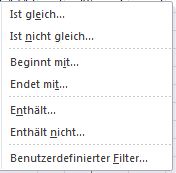 Zahlenfilter
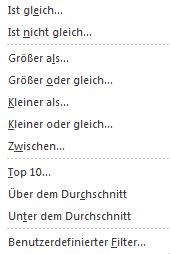 Datumsfilter
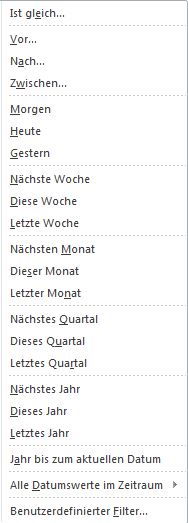 Nach Farben filtern
Alle Tipps zum Thema Excel-TabellenTipp getestet unter Excel 2007, 2010, 2013, 2016/19 Eingestellt: 16.02.14 - Update: 12.10.2019 - Abrufe: 23.128
| ||





 Wenn sich die aktive Zelle in einer Excel-Tabelle befindet, sind die AutoFilter automatisch für alle Spalten der Tabelle aktiviert.
Wenn sich die aktive Zelle in einer Excel-Tabelle befindet, sind die AutoFilter automatisch für alle Spalten der Tabelle aktiviert. schaltet die AutoFilter ein und aus.
schaltet die AutoFilter ein und aus.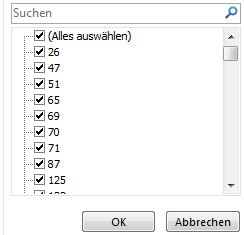 Wenn Sie auf einen Pfeil in der Tabellen-Kopfzeile klicken, bietet Excel je nach Datentyp der Spalteninhalte verschiedene Filter an. Das können die Zahlen, die Datumseinträge, die Texte oder die Wahrheitswerte, die in der Spalte enthalten sind, sein.
Wenn Sie auf einen Pfeil in der Tabellen-Kopfzeile klicken, bietet Excel je nach Datentyp der Spalteninhalte verschiedene Filter an. Das können die Zahlen, die Datumseinträge, die Texte oder die Wahrheitswerte, die in der Spalte enthalten sind, sein. Seit Excel 2010 können Sie auch Nach Zellfarben filtern. So können Sie Spalten mit einer bedingten Formatierung superbequem analysieren.
Seit Excel 2010 können Sie auch Nach Zellfarben filtern. So können Sie Spalten mit einer bedingten Formatierung superbequem analysieren.